Descărcați și instalați drivere Wacom Intuos 3
Miscelaneu / / August 04, 2021
Wacom Intuos 3 a fost un dispozitiv util pentru creatorii de conținut, dar trebuie să aveți cele mai recente drivere pentru acesta pe computerul dvs. Windows. Dacă Windows este actualizat, dar driverele nu sunt, atunci componentele hardware nu vor funcționa corect. Uneori s-ar putea să aveți probleme de nedetectare, alteori să întâmpinați probleme de conectivitate și așa mai departe.
Pentru a vă asigura că nu întâmpinați probleme în timp ce utilizați Wacom Intuos 3, trebuie să vă asigurați că aveți cele mai recente drivere pentru acesta. Aici, în acest articol, vă vom ghida prin procesul de descărcare a celor mai recente drivere pentru Wacom Intuos 3. De asemenea, vă vom arăta cum puteți actualiza driverele dacă aveți deja o versiune mai veche a driverelor instalate pe sistemul dvs. Așadar, fără alte îndemnuri, să intrăm în asta.
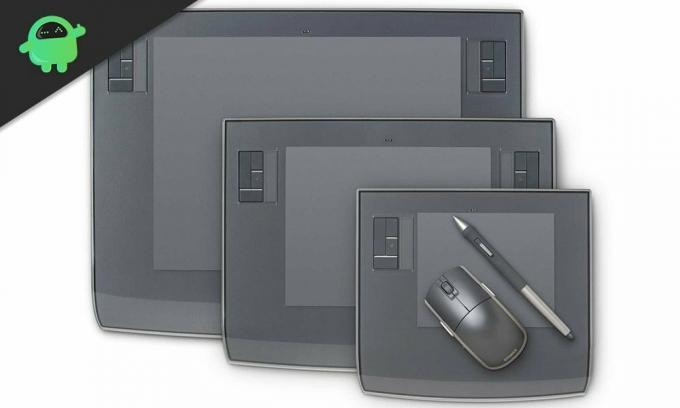
Cum se descarcă sau se actualizează driverele Wacom Intuos 3?
Dacă nu aveți deloc driverele în sistemul dvs. și configurați dispozitivul pentru computer, urmați primul ghid. Cu toate acestea, dacă ați instalat anterior driverele, dar vă confruntați cu probleme cu Wacom Intuos 3, atunci este timpul să actualizați driverele. Pentru aceasta, urmați al doilea ghid menționat mai jos.
Descărcați manual driverul:
Aici, vom descărca cea mai recentă versiune a driverului din Centrul de asistență Wacom.
- Deschideți Accesați Centrul de descărcare a driverelor Wacom.
- Căutați cel mai recent driver pentru dispozitivul Wacom Intuos 3. Vor exista drivere atât pentru Windows, cât și pentru Mac. Deci, asigurați-vă că descărcați fișierul corect în funcție de sistemul de operare.
- După descărcarea fișierului .exe, deschideți-l ca administrator și apoi urmați instrucțiunile de pe ecran pentru a finaliza instalarea fișierelor driverului Wacom Intuos 3 pe computer.
Reporniți computerul după instalarea fișierelor driverului, astfel încât modificarea driverelor să poată intra în acțiune.
Actualizați driverul automat prin intermediul Managerului de dispozitive:
Actualizarea driverelor pentru orice dispozitiv este simplă în Windows. Trebuie doar să deschideți Managerul de dispozitive.
- Conectați dispozitivul Wacom Intuos 3 la computer.
- Apăsați și mențineți apăsată tasta Windows + R și se va deschide caseta de dialog Executare.
- Introduceți „devmgmt.msc” în caseta de dialog Executare și apăsați tasta Enter de pe tastatură.
- Se va deschide fereastra managerului de dispozitive. Aici, căutați dispozitivul Wacom Intuos.
- După ce îl găsiți, faceți clic dreapta pe el și alegeți „Actualizați driverul”.

- Selectați „Căutați automat software-ul driverului actualizat”.
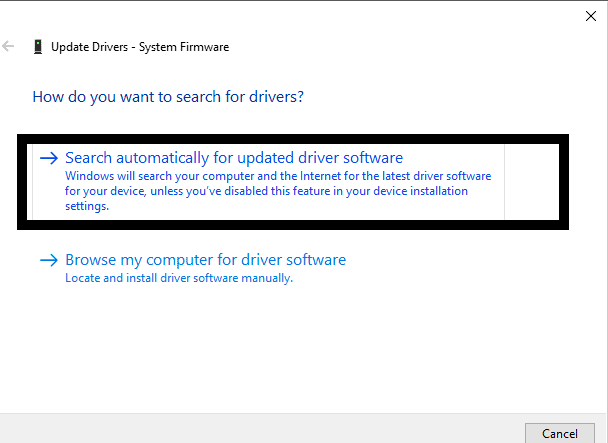
- Urmați instrucțiunile de pe ecran, iar Windows va instala automat cele mai recente drivere pentru dispozitivul dvs.
Dacă, dintr-un anumit motiv, nu puteți descărca cel mai recent fișier driver sau îl puteți actualiza manual, atunci ar trebui să vă gândiți să optați pentru un software de utilitate terță parte. Există multe programe Windows care vor efectua o scanare pe computer și vor extrage o listă cu toate driverele învechite de pe computer. Apoi actualizează acele drivere învechite. Cu toate acestea, nu orice astfel de program este gratuit. Deci, asigurați-vă că faceți o verificare amănunțită înainte de a alege o soluție terță parte.
Reclame
Deci, aceasta este totul despre modul în care puteți descărca și instala drivere Wacom Intuos 3 pe computerele Windows. Dacă aveți întrebări sau întrebări despre acest articol, atunci comentați mai jos și vă vom răspunde. De asemenea, asigurați-vă că consultați celelalte articole despre sfaturi și trucuri pentru iPhone,Sfaturi și trucuri pentru Android, Sfaturi și trucuri pentru PC, și multe altele pentru informații mai utile.



